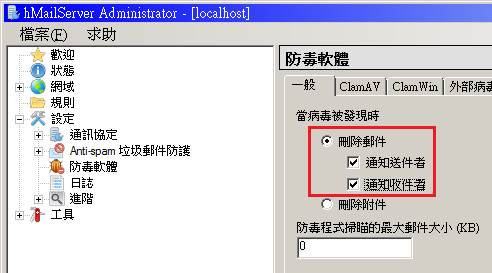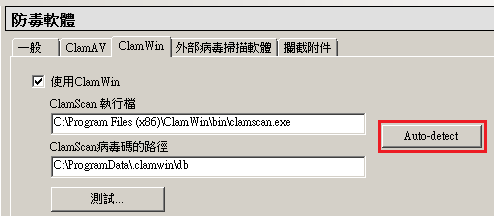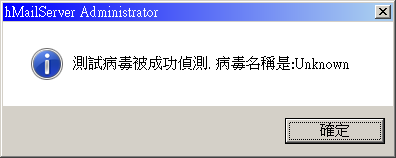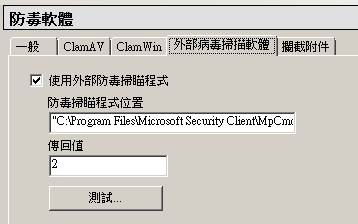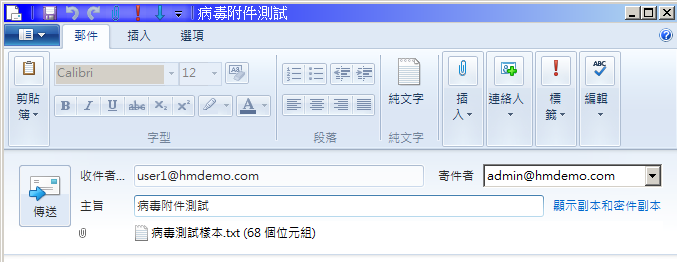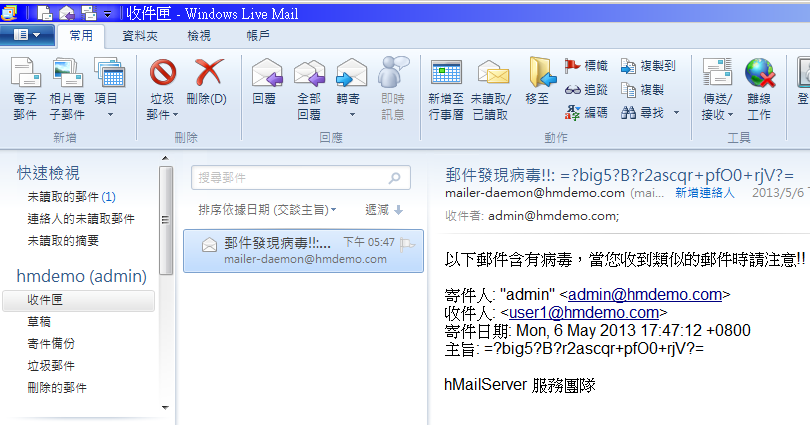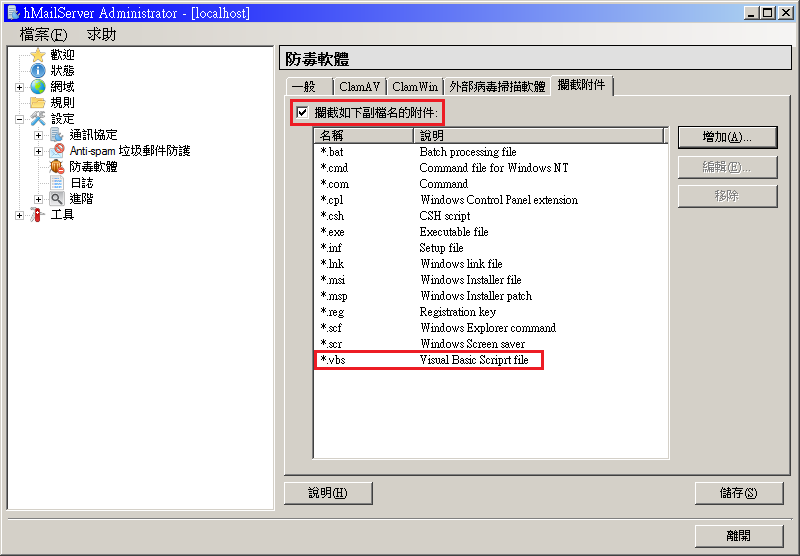hMailServer提供多種免費防毒系統過濾郵件設定,包含...
hMailServer提供多種免費防毒系統過濾郵件設定,包含ClamAV,ClamWin,FreeAV以及Microsoft Security Essential(MSE),利用防毒系統的掃描功能進行病毒郵件的濾除,請參考以下說明:
一、啟用郵件偵測通知,如下圖。
二、啟用ClamWin作為防毒掃描引擎,請至 http://www.clamwin.com,下載最新ClamWin病毒掃描軟體。安裝完後勾選使用ClamWin,ClamWin並不是完整的防毒系統,它僅提供病毒掃描功用,官方有免費提供病毒碼更新服務。
當安裝完成後可按下<Auto-detect>,將ClamWin執行檔和病毒碼資料庫路徑自動帶入,最後再按下<測試>可測試防毒功能是否正常,若防毒功能正常會出現下圖訊息。
三、使用其他防毒軟體作為防毒掃描引擎,下圖是以Microsoft Security Essential (MSE)為例,目前除了Server 2012外,微軟已有提供免費陽春版本的防毒軟體下載、安裝 http://windows.microsoft.com/zh-TW/windows/security-essentials-download。安裝完成後勾選使用外部防毒掃描程式,防毒掃描程式位置請指定為 "C:\Program Files\Microsoft Security Client\MpCmdRun.exe" -Scan -ScanType 3 -DisableRemediation -File "%FILE%" ,傳回值為2,安裝、設定完成後,請按下<測試>,測試安裝、設定是否正確。如果是Windows 8,內建Windows Defander,就是MSE,可直接設定。
另外,hMailServer官方也有提供FreeAVG防毒程式的設定參考:http://www.hmailserver.com/documentation/latest/index.php?page=details_antivirus_external_example。其他防毒軟體若有提供命令模式的病毒掃描功能,也可設定為郵件防毒引擎。
四、如果你的hMailServer主機有安裝防毒軟體,相關的郵件防毒也已正確設定完成,請在防毒軟體設定病毒掃描排除路徑 hMailServer\Data ,以免防毒系統重覆掃描郵件。防毒掃描程式設定建議安裝一套就好,避免多套防毒軟體同時啟用,造成系統資源吃重導致作業系統運作遲緩。
五、以下是測試hMailServer郵件防毒的功能測試。請先關閉防毒系統的即時偵測,避免測試樣本被即時防毒移除。利用記事本輸入下圖內容存檔為病毒測試樣本.txt。
再以郵件軟體夾附件方式寄出。
若hMailServer郵件防毒功能正常,該信會被刪除並通知寄件人、收件人郵件含有病毒的訊息。
六、最後除了設定郵件系統防毒以外,建議在hMailServer上有將可能含有病毒附檔名的附件(例如.vbs)給攔截、濾除掉,請參考下圖,把可能含有病毒附檔名的附件加入到攔截清單中。